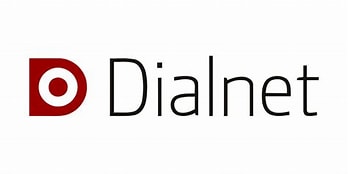INDESIGN CC libro de formación oficial de Adobe Systems / Lola Garín Fominaya (traductora)
Series Diseño y CreatividadEditor: España : Anaya , 2014Edición: 1ª EdDescripción: 384 páginas ; 24 cmTipo de contenido:- texto
- no mediado
- volumen
- 9788441534599
- 741.6 G1861 2014
| Tipo de ítem | Biblioteca actual | Colección | Signatura topográfica | Copia número | Estado | Fecha de vencimiento | Código de barras | Reserva de ítems | |
|---|---|---|---|---|---|---|---|---|---|
 Libro
Libro
|
Sede Santo Domingo Sala general | Col General | 741.6 G1861 2014 (Navegar estantería(Abre debajo)) | Ej.1 | Disponible | SDO007457 | |||
 Libro
Libro
|
Sede Santo Domingo Sala general | Col General | 741.6 G1861 2014 (Navegar estantería(Abre debajo)) | Ej.2 | Disponible | SDO007458 | |||
 Libro
Libro
|
Sede Santo Domingo Sala general | Col General | 741.6 G1861 2014 (Navegar estantería(Abre debajo)) | Ej.3 | Disponible | SDO007459 | |||
 Libro
Libro
|
Sede Santo Domingo Sala general | Col General | 741.6 G1861 2014 (Navegar estantería(Abre debajo)) | Ej.4 | Disponible | SDO007460 |
Navegando Sede Santo Domingo estanterías, Ubicación en estantería: Sala general, Colección: Col General Cerrar el navegador de estanterías (Oculta el navegador de estanterías)

|

|

|

|

|

|

|
||
| 741.6 G1861 2014 INDESIGN CC libro de formación oficial de Adobe Systems / | 741.6 G1861 2014 INDESIGN CC libro de formación oficial de Adobe Systems / | 741.6 G1861 2014 INDESIGN CC libro de formación oficial de Adobe Systems / | 741.6 G1861 2014 INDESIGN CC libro de formación oficial de Adobe Systems / | 741.6 G228 2011 Manual de impresión para diseñadores gráficos / | 741.6 G228 2011 Manual de impresión para diseñadores gráficos / | 741.6 G228 2011 Manual de impresión para diseñadores gráficos / |
Factura de Educativa
Adobe InDesign CC es la mejor herramienta de edicion y maquetacion que existe actualmente en el mercado. Con su integracion en la nube, es posible sincronizar sus preferencias independientemente del lugar o del equipo en el que se encuentre. Este es el libro oficial para estudiar InDesign CC. Aprenda a crear e implementar maquetas para libros, revistas, boletines y catalogos, tanto para la impresion como para la Web. Conozca todas las tecnicas esenciales para diseñar sus impresos, genere documentos con campos de formulario interactivos y conozca las opciones de exportacion personalizadas para lectores. Este manual es la forma mas rapida, facil y completa para aprender a utilizar InDesign CC, y pertenece a la serie de libros de formacion creados por los expertos de Adobe. Contiene 16 capitulos con todos los conceptos basicos e innumerables consejos y tecnicas para ayudarle a ser mas productivo con este programa. - Introduccion - 1. Espacio de trabajo -Comencemos - Espacio de trabajo - Panel - Herramientas - Barra Aplicacion - Panel Control - Ventana del documento y mesa de trabajo Trabajar con varias ventanas del documento - Paneles - Expandir y contraer paneles Reorganizar y personalizar los paneles - Menus de los paneles - Personalizar el espacio de trabajo - Cambiar la escala del documento - Comandos de visualizacion - Herramienta Zoom Navegar por un documento - Pasar paginas - Herramienta Mano - Menus contextuales - Ejercicios 2. Conocer InDesign - Comencemos - Guias - Comprobacion preliminar - Añadir texto - Escribir y aplicar estilo al texto - Importar y fluir texto - Estilos - Aplicar estilos de parrafo - Aplicar formato para un estilo de caracter - Crear y aplicar un estilo de caracter - Graficos - Objetos - Ajustar el texto alrededor de un objeto - Mover un objeto y cambiar el trazo - Estilos de objeto - Ver el documento en modo Presentacion - Ejercicios 3. Configurar un documento y trabajar con paginas - Comencemos - Crear y guardar ajustes personalizados de documento - Crear un documento nuevo - Alternar entre documentos abiertos - Trabajar con paginas maestras - Añadir guias a la pagina maestra - Arrastrar guias desde las reglas - Crear un marco de texto en la pagina maestra - Cambiar el nombre de la pagina maestra - Añadir marcos vacios para texto - Añadir marcos vacios para graficos Crear una pagina maestra adicional - Eliminar elementos maestros - Modificar una pagina maestra principal - Aplicar paginas maestras a paginas del documento - Añadir paginas nuevas al documento - Reordenar y eliminar paginas del documento - Cambiar el tamaño de las paginas - Añadir secciones para cambiar los numeros de pagina - Reemplazar en las paginas del documento elementos de la pagina maestra, y colocar texto y graficos - Ver el pliego completo - Ejercicios 4. Objetos - Comencemos - Capas - Crear y modificar marcos de texto - Crear y redimensionar los marcos de texto - Cambiar la forma de un marco de texto - Crear varias columnas - Aplicar sangria al texto y alineacion vertical - Crear y modificar marcos de grafico - Dibujar un marco de grafico nuevo - Colocar un grafico dentro de un marco existente - Redimensionar el marco para recortar el grafico - Colocar un grafico sin marco - Colocar varios graficos en una cuadricula de marcos - Redimensionar y mover la imagen dentro del marco - Ajustar el espacio entre los marcos - Añadir pies de ilustracion a marcos de grafico - Colocar y vincular marcos de grafico - Modificar y actualizar marcos de grafico principal y secundario - Cambiar la forma de un marco - Ceñir el texto alrededor de un grafico - Modificar la forma de los marcos - Formas compuestas - Crear poligonos y convertir formas - Añadir esquinas Redondeadas a los marcos - Transformar y alinear objetos - Rotar un objeto - Rotar una imagen dentro de su marco - Alinear varios objetos - Escalar varios objetos - Seleccionar y modificar objetos agrupados - Crear un codigo QR - Terminar - Ejercicios 5. Ajustar texto - Comencemos - Ajustar texto en un marco existente - Ajuste de texto manual Crear marcos de texto al tiempo que se ajusta el texto - Ajuste de texto automatico - Crear marcos vinculados de manera automatica - Redimensionar los marcos de texto de manera automatica - Añadir una linea de salto con el numero de pagina - Ejercicios 6. Editar texto - Comencemos - Buscar y sustituir una fuente no instalada - Introducir e importar texto - Buscar y cambiar texto y formato - Buscar y cambiar texto - Revisar la ortografia del documento - Añadir palabras a un diccionario especifico del documento Revision ortografica dinamica - Correccion automatica de faltas de ortografia - Editar texto arrastrando y soltando - Editor de articulos -Control de cambios - Ejercicios 7. Tipografia - Comencemos - Ajustar el espacio vertical - Utilizar la cuadricula base para alinear texto - Ver la cuadricula base - Cambiar el espacio entre parrafos - Cambiar las fuentes y los estilos de texto - Sustituir un caracter por un pictograma alternativo - Añadir un caracter especial - Insertar caracteres de fraccion - Ajustar columnas - Crear un titular entre varias columnas - Equilibrar columnas - Cambiar la alineacion de parrafos - Sacar los signos de puntuacion fuera del margen - Crear una letra capitular - Aplicar un trazo al texto - Ajustar la alineacion de la letra capitular - Ajustar el espacio entre letras y palabras - Ajustar el kerning y el tracking - Ajustar saltos de linea - Modos de composicion de parrafo y de linea unica de Adobe - Equilibrar lineas irregulares - Definir tabuladores - Alinear el texto en tabuladores y añadir caracteres de tabulacion - Crear una sangria francesa - Añadir filetes de parrafo - Ejercicios 8. Color - Comencemos - Gestion del color - Necesidad de la gestion del color - Sincronizar los ajustes de color en Adobe Bridge - Especificar ajustes de color en InDesign - Mostrar imagenes a resolucion completa - Probar los colores en pantalla - Definicion de los requisitos para imprimir - Crear y aplicar colores - Añadir colores al panel muestras - Aplicar colores a objetos con el panel Muestras - Aplicar colores con la herramienta Cuentagotas - Aplicar colores a objetos con el panel [...].
Diseño Gráfico
NR
No hay comentarios en este titulo.